Bonjour, aujourd’hui nous allons voir comment changer les textures de votre jeu. Pour passer votre jeu du style par défaut à d’autres styles.


Téléchargez des packs
Avant de bidouiller le jeu, il va falloir faire vos courses et pour ce faire rendez-vous sur cette page où vous trouverez plein de packs de textures pour changer votre jeu. Elles sont au format zip pour la plus part et c’est ce qu’il nous faut !
Installer dans le dossier
Avant, pour changer les textures du jeu il fallait utiliser un programme (voir ci-dessous). Toutefois, depuis pas mal de temps maintenant, vous n’avez plus besoin d’utiliser un logiciel pour modifier votre fichier minecraft.jar afin d’y changer les textures.
En effet une fois que vous avez téléchargé une texture (il s’agit d’un fichier zip) vous n’avez plus qu’à le placer dans le dossier prévu à cet effet ! Voici les différents chemins suivant votre OS.
- Windows : C:\Users\romain\Roaming\.minecraft\texturepacks
- Linux : /home/romain/.minecraft/texturepacks
- MacOS : /Users/Romain/Library/Application Support/minecraft/texturepacks
Utiliser Minecraft Patcher
Nous allons utiliser un logiciel nommé Minecraft Patcher disponible en détail ici. Descendez plus bas dans la page pour avoir le lien de téléchargement un peu plus bas.
Faire une sauvegarde de votre jeu d’origine
Nous allons faire une sauvegarde de votre jeu en vous rendant dans le dossier du jeu (sous windows) : C:\Users\Romain\AppData\Roaming\.minecraft\bin. Sous Mac le dossier est dans /Users/Romain/Library/Application Support/minecraft/bin.
Créez un dossier « save » et copiez le fichier minecraft.jar dans ce dossier.
Configurer Minecraft Patcher
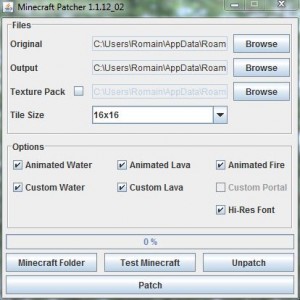 Dans la ligne Original, cliquez sur Browse et rendez vous dans le dossier : C:\Users\Romain\AppData\Roaming\.minecraft\bin\save\minecraft.jar
Dans la ligne Original, cliquez sur Browse et rendez vous dans le dossier : C:\Users\Romain\AppData\Roaming\.minecraft\bin\save\minecraft.jar
Dans la ligne Output cliquez égalemen sur Browse et choisissez cette fois C:\Users\Romain\AppData\Roaming\.minecraft\bin\minecraft.jar
Si il vous demande de remplacer dites oui.
Dans la ligne Texture Pack choisissez encore Browse et sélectionnez le fichier zip contenant la texture que vous voulez tester.
Cliquez pour finir sur « Patch » et si un message d’erreur apparaît cliquez sur OK. Laissez travailler et une fois le message « #### Success! …probably #### » est affiché démarrez votre jeu comme d’habitude et testez.
Remettre comme avant
Si je vous dit de faire une sauvegarde, c’est pour pouvoir cliquer sur le bouton « Unpatch » pour remettre votre jeu à l’origine.
J’espère que ça vous aidera. Bon courage !
